win10电脑成为越来越欢迎的电脑操作系统,该系统当前被大家热议讨论和使用,很多小伙伴对该系统已经是很熟悉的了,几乎很多企业公司以及自己购买的电脑,都是win10电脑系统,但是尽管如此,当遇到一些问题的时候,还是比较疑惑,不知道怎么解决,比如想要将电脑中的提示音关闭掉,很多小伙伴就不知道在哪里关闭提示音,其实我们可以进入到主题设置的窗口中,找到声音进行设置一下即可,下方是关于如何使用win10关闭提示音的具体操作方法,如果你需要的情况下可以看看方法教程,希望对大家有所帮助。
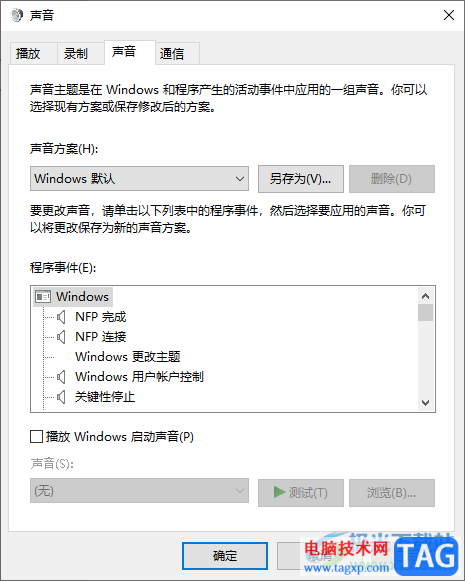
1.我们需要在win10桌面上,用鼠标进行右键单击,在弹出的菜单选项中选择【个性化】选项。
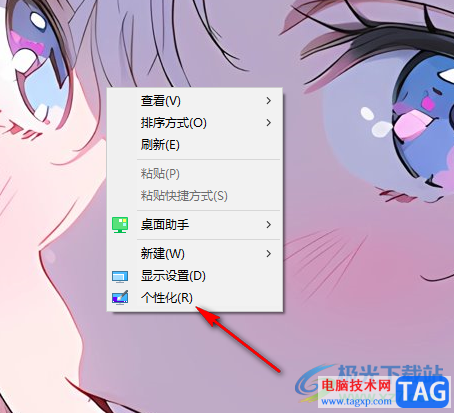
2.随后,就会进入到个性化的设置页面中,在页面的左侧导航栏的位置将【主题】选项进行点击一下。
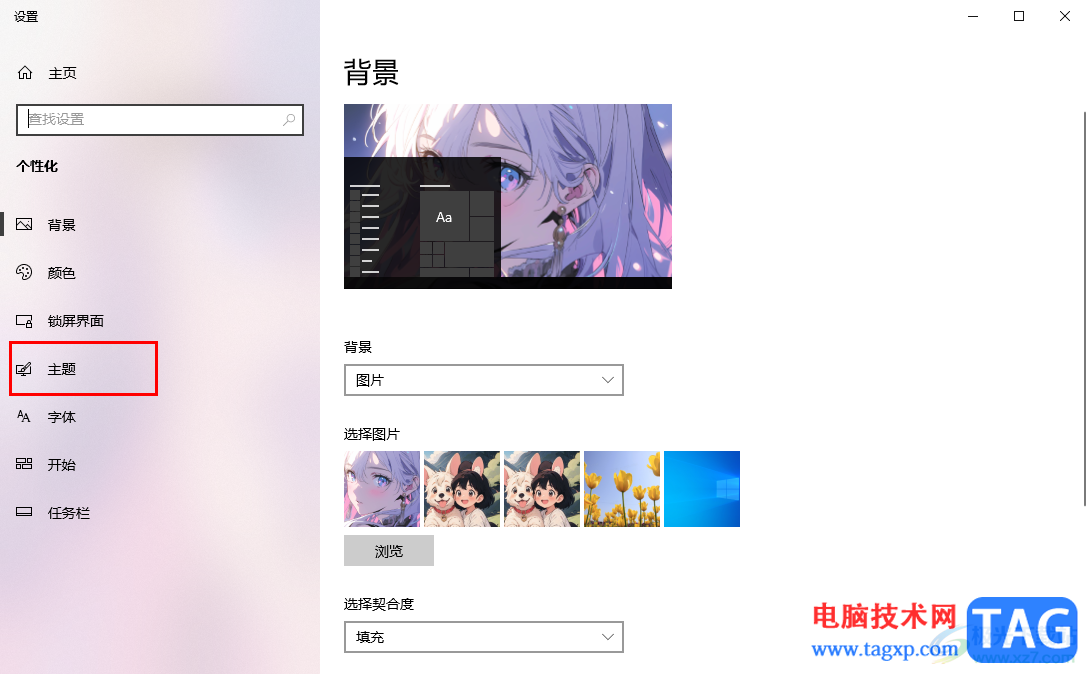
3.那么这时我们就可以在右侧打开的页面中查看到【声音】这个选项功能,将该选项用鼠标左键进行点击进入。
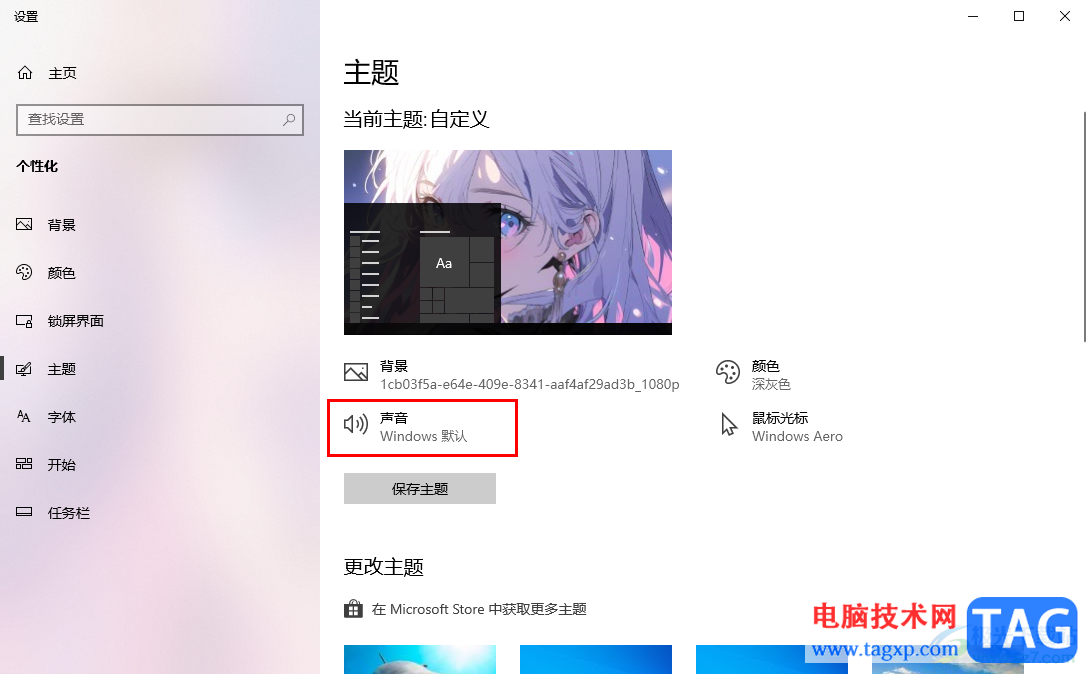
4.那么就会在页面上打开一个声音属性的设置窗口,我们需要在声音选项卡下,将【声音方案】下方的下拉按钮点击打开。
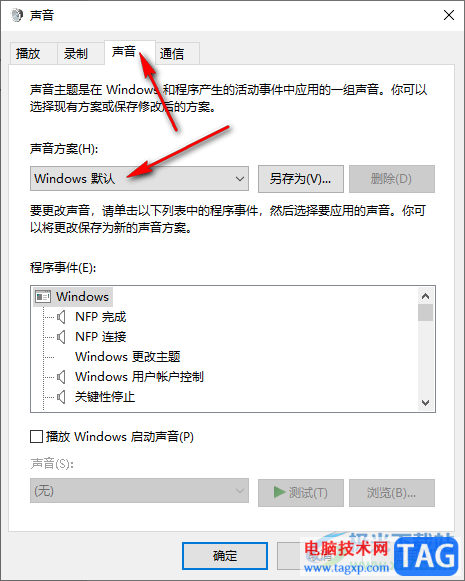
5.当你打开之后,就可以将其设置为【无声】即可,之后不要忘记点击应用按钮和确定按钮保存当前的设置即可生效。
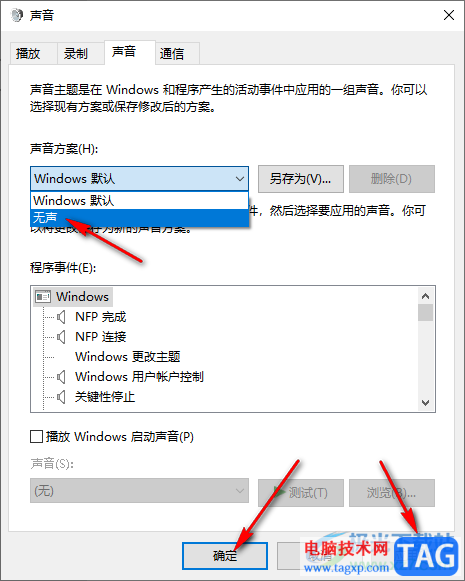
以上就是关于如何使用win10关闭提示音的具体操作方法,如果你不喜欢电脑系统有提示音显示出来,那么我们就可以按照以上的方法教程将其设置为无声就好了,只需要进入到声音设置窗口中进行设置即可,感兴趣的话可以操作试试。
 win7回收站删除了恢复教程
win7回收站删除了恢复教程
win7的回收站是非常重要的,可以帮助我们删除不需要的文件和软......
 电脑开不了机一直是启动原因
电脑开不了机一直是启动原因
电脑开不了机一直是很多朋友用电脑的时候会出现的问题,有些......
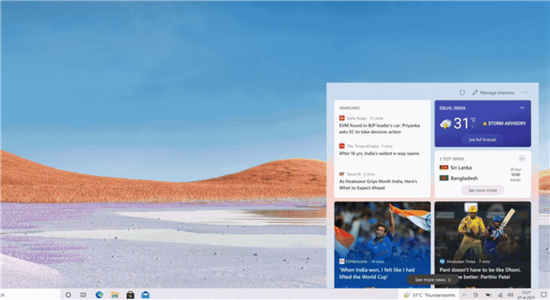 微软为生产设备带来了新的Windows10任务栏
微软为生产设备带来了新的Windows10任务栏
微软宣布,该公司已经在Windows Insider计划中进行了几个月测试的......
 安卓6.0彩蛋是什么
安卓6.0彩蛋是什么
安卓6.0彩蛋是什么?安卓6.0彩蛋怎么获得?谷歌在每一代安卓系统......
 win11界面不断刷新怎么解决-win11界面不断
win11界面不断刷新怎么解决-win11界面不断
很多朋友更新升级win11之后发现界面一直在不断地刷新,那么如......
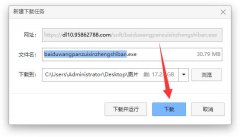
现在电脑内存用来保存文件完全不够用,所以我们经常会使用到百度网盘来帮助我们存储文件,不过win11怎么下载百度网盘呢,其实我们只要在本站就能下载安装了。...

电脑安装的是win101909版本系统的小伙伴相信都对其十分的关注,那么对于这次win101909系统SMBv3协议漏洞修复了什么肯定十分的感兴趣,下面就一起来看看吧。...
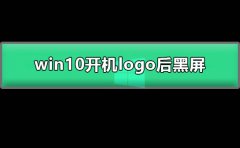
电脑当下已经是每家每户基本上都已经配置的一个电器了,在对电脑的不断使用中一些奇奇怪怪的问题也慢慢的显现出来,最近有很多的小伙伴们反应最近的电脑总是在开机后就进入了黑屏,这...
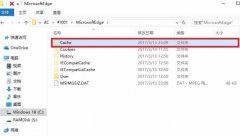
edge浏览器和一般的浏览器不同,不能简单的修改缓存位置而给很多小伙伴带来了烦恼,今天就为各位带来了edge浏览器缓存位置修改方法,一起看看吧。...

Windows 7的开始菜单栏非常灵活,允许用户固定常用程序到开始菜单。 如何操作呢?如何将常用程序图标固定在Windows 7开始菜单中? 在Windows 7中点击桌面左下方的开始菜单,可以看到近...
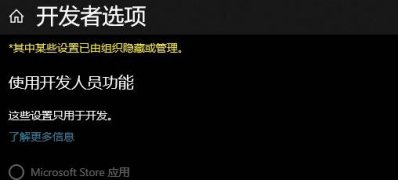
近日有Windows10 1903系统版本中无法开启开发人员模式的故障现象,提示:开发人员模式已打开。但是,在Windows更新中...
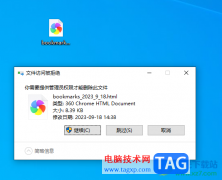
win10系统是非常受到大家欢迎的一款操作系统,这款操作系统实用性十分的强悍,不过大家在操作的过程中会遇到一些各种各样的问题出现,比如当你需要将其中的一个文件进行删除的时候,发...

win10Xbox是win10系统自带的游戏平台,很多小伙伴在它上面下载玩游戏,但是很多小伙伴都出现了下载的时候速度位0b/s,这该怎么解决呢,下面就一起来看看吧。...
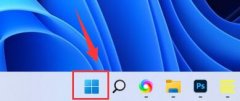
如果我们在win11中遇到一些插件、驱动问题,可以尝试通过添加过时硬件的方法来调试并解决,那么win11怎么添加过时硬件呢,其实只要使用命令提示符即可。...
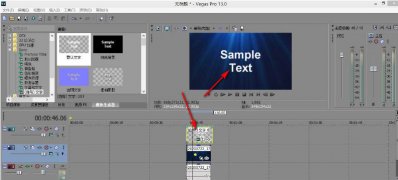
一般操作Windows系统中vegas pro是一款专业的视频剪辑软件,其中无限制的视轨与音轨,更是Sony Vegas的独门绝技。提供了无限制的视轨与音轨来加强软件的容错率,使用拖曳的操作方式,便可轻易...
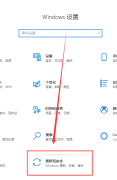
有的小伙伴的电脑在更新的过程中就出现了提示更新失败0xc1900223这样的错误代码提示,对于这中问题小编觉得可以尝试先备份当前系统,然后直接在我们的电脑中下载更新后安装系统即可。...
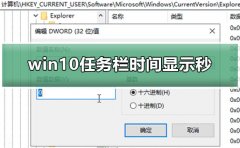
win10任务栏时间显示秒是一个非常有趣的事情,可以计算非常精确的时间,设置起来非常简单,但是很多用户不知道怎么设置,下面来看看详细的设置教程吧。...
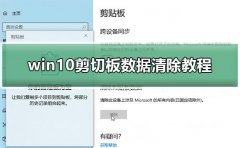
win10剪切板数据非常的有用可以帮助用户快速的剪切内容,便捷效率,但是很多用户有些数据需要清除掉,不知道怎么清除其实非常简单,只要在系统设置里就可以轻松解决了,下面来看看详细...
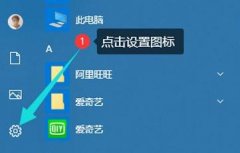
在使用电脑的过程中蓝屏问题一直都是很常见的问题之一,给用户的体验带来了很大的问题,为此下面就给你们带来了电脑蓝屏了恢复正常教程,快来一起学习下吧。...

在win10系统的诸多版本中,我们有没有想过玩游戏用win10专业版好还是企业版好呢。小编认为两个系统性能上没什么差别,只是在功能上显示出了区别,因为侧重人群不同所以针对性也是不同的...